Cómo eliminar toda la actividad de Google
Consejos Y Trucos De Android / / August 04, 2021
Anuncios
Desde buscar pequeñas cosas hasta recopilar mucha información, todos usamos Google en nuestro día a día. Google se ha convertido en una necesidad básica para todos los usuarios de Internet. Pero, ¿se ha preguntado si puede eliminar toda su actividad de los servidores de Google?
Cuando usamos Google para cualquier tipo de cosas, Google almacena nuestros datos en sus servidores y de acuerdo con Google. Estos datos se utilizan para mejorar la experiencia del usuario y mostrar anuncios relevantes. Google es transparente con respecto a estos datos y privacidad, pero hay algunas cosas que quizás quieras compartir y guardarlas para ti.
Google almacena todos los datos de sus usuarios en todo el mundo en la base de datos. Aquí le brindaremos un método detallado para eliminar todas estas actividades que no desea compartir con Google.
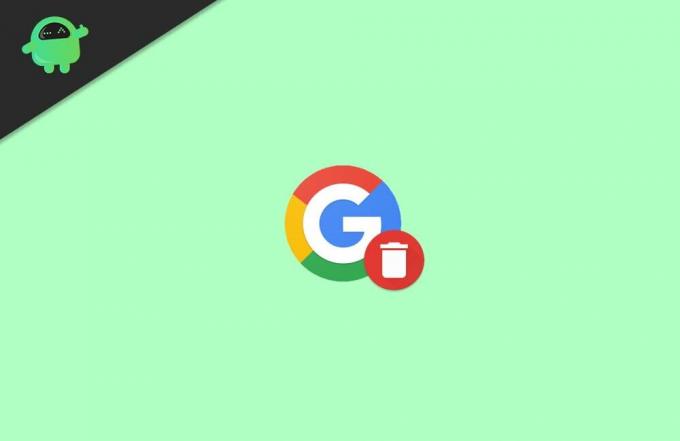
Anuncios
Tabla de contenido
-
1 Cómo eliminar toda la actividad de Google | Eliminar todo el historial
- 1.1 Método 1: elimine toda la actividad de Google con la herramienta "Mi actividad"
- 2 Método 2: elimine toda la actividad de Google usando su dispositivo Android
- 3 Conclusión
Cómo eliminar toda la actividad de Google | Eliminar todo el historial
Es realmente fácil eliminar sus búsquedas de Google y el historial de navegación de cualquier navegador que usemos. Podría pensar que se ha eliminado de forma permanente. Sí, se elimina permanentemente, pero solo de tu lado. ¡Pero todavía se guarda en los servidores de Google!
Google realiza un seguimiento de todas las actividades que hacemos con nuestra cuenta de Google. Google usa estos datos de cada cuenta para crear un perfil de usuario. Este perfil de usuario tiene toda su información como su edad, sexo, su país y detalles residenciales, idioma, intereses, su historial de búsqueda y mucho más.
Sin embargo, si ha iniciado sesión con su cuenta de Google, los datos solo se eliminan de su dispositivo y todavía están disponibles en los servidores de Google. Siga el método que se menciona a continuación para eliminarlo completamente de los servidores de Google también.
Método 1: elimine toda la actividad de Google con la herramienta "Mi actividad"
Cada cuenta de Google tiene una función llamada "Mi actividad", que tiene todos sus detalles de búsquedas e historial, y también puede administrar estos datos dentro de esta herramienta.
Anuncios
Para abrir esta herramienta, en primer lugar, inicie sesión en su cuenta de Google utilizando cualquier navegador web y vaya a la página de inicio de Google. Después de eso, haga clic en el ícono circular de la cuenta en la esquina superior derecha de la página.
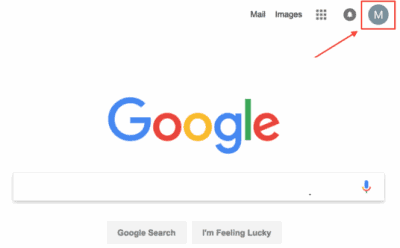
Esto abrirá un menú desplegable. Ahora seleccione "Mi cuenta" en el menú desplegable.

Una vez que haga esto, verá todas las diferentes opciones de cuenta en la página siguiente. Busque una opción llamada Mi actividad y haga clic en Ir a Mi actividad debajo de la opción.
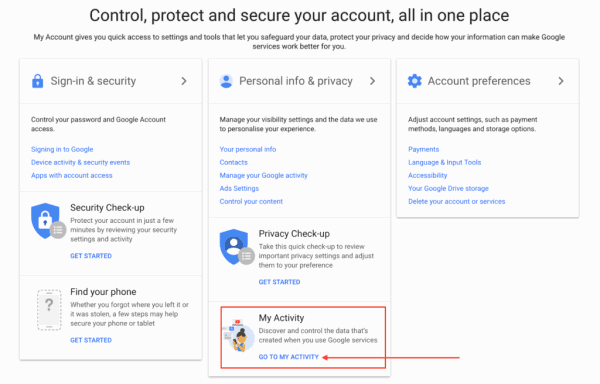
Anuncios
Después de eso, verá algunas diapositivas que tienen información sobre por qué debe compartir sus datos con Google. Ignore las diapositivas y continúe abriendo el panel de Mi actividad.
En "mi panel de actividad", verá todo su historial vinculado con su cuenta de Google. Busque una opción etiquetada como Eliminar y haga clic en ella.

Después de esto, verá una ventana emergente que tiene varias opciones para eliminar su historial según el tiempo. En nuestro caso, queremos eliminar todo el historial, por lo que seleccionaremos la opción "todo el tiempo" en la ventana emergente.

Si selecciona la opción "todo el tiempo", pasará a la siguiente ventana. Aquí todas las actividades que desee eliminar se seleccionarán de forma predeterminada.
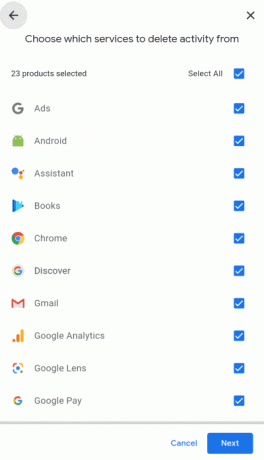
Puede desmarcar cualquier opción si desea mantener ese historial en su cuenta. Después de eso, haga clic en la siguiente opción para continuar.
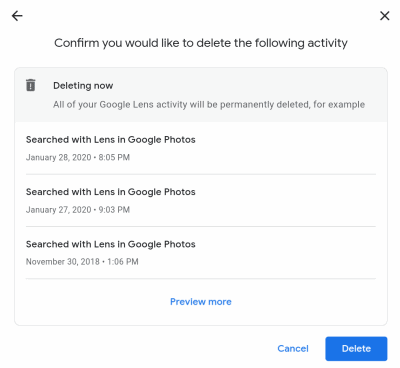
En la página siguiente, le pedirá confirmación para eliminar. Nuevamente haga clic en la opción de eliminar para continuar.
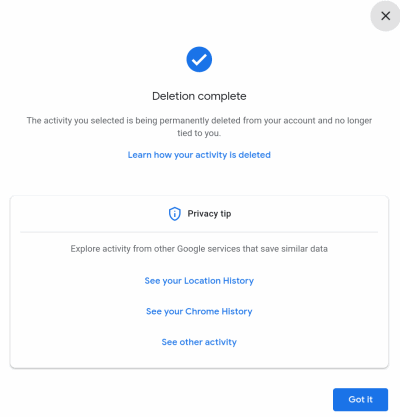
Eso es todo, verá una ventana de eliminación completa en su pantalla. Por último, haga clic en la opción "Obtener" para finalizar.
Método 2: elimine toda la actividad de Google usando su dispositivo Android
Es una forma bastante simple ya que la aplicación de Google ya está instalada en su dispositivo. Para eliminar su historial de Google y otros datos de seguimiento usando su teléfono inteligente, abra su aplicación de configuración y vaya a la opción de cuentas.
Aquí verá toda la cuenta que está utilizando en su dispositivo. Toque la cuenta de Google de la que desea eliminar el historial. En la siguiente ventana, toque la opción de cuenta de Google.

Esto lo llevará a una nueva ventana aquí. Toque la opción llamada "administrar sus datos y personalización". Después de eso, desplácese hacia abajo hasta que vea la opción "Mi actividad" y tóquela.
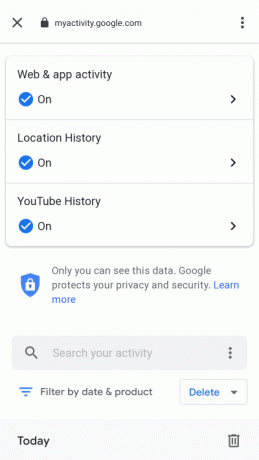
Esto lo redireccionará a la página de inicio de sesión. Aquí, inicie sesión con la misma cuenta de Google y estará en la página "mi actividad". Desplácese hacia abajo y busque la opción de eliminar y tóquela.
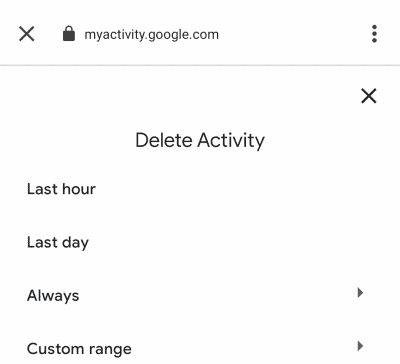
Después de eso, seleccione la opción "siempre" en la ventana emergente, ya que desea eliminar todo el historial. también puede seleccionar otras opciones si desea eliminar solo una parte del historial.
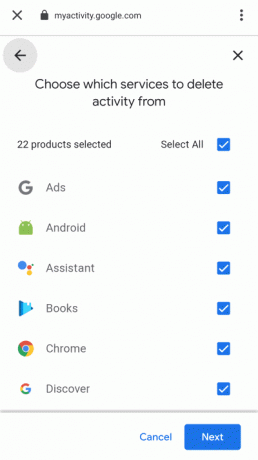
Ahora, en la siguiente ventana, verá toda su actividad seleccionada por defecto para su eliminación. Toque la siguiente opción para continuar. Puede desmarcar cualquier opción si desea mantener esos datos o historial.
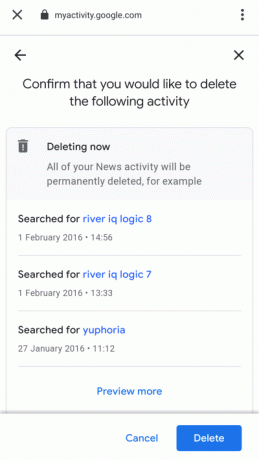
Después de eso, debe confirmar la eliminación haciendo clic en la opción de eliminar en la siguiente ventana.
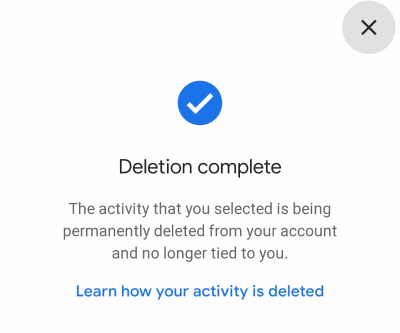
Eso es todo lo que verá una ventana emergente de confirmación después de una eliminación exitosa. Por último, haga clic en la opción Aceptar para completar el proceso.
Conclusión
En resumen, esta es la forma más fácil de eliminar todo su historial de Google y otros datos de seguimiento de su cuenta de Google. Le sugerimos que lo haga cada pocos meses si no desea que Google conserve sus datos. Además, puede inhabilitar el almacenamiento de datos desde la herramienta "mi actividad".
Existe una opción para dejar de compartir datos. Haga clic en esa opción y sus datos no se almacenarán hasta que la active. Eso es todo por este artículo; Esperamos que esto aclare todas sus dudas sobre cómo eliminar todo el historial de Google.
Selección del editor:
- Cómo eliminar cuentas de Google vinculadas de Google Home
- Cómo eliminar una cuenta de Google del navegador Chrome
- Elimine su historial de Google rápidamente con este acceso directo en la pantalla de inicio
- ¿Cómo agregar un segundo usuario con una cuenta de Google en Chromebook?
- Las mejores aplicaciones de realidad virtual para Android
Rahul es un estudiante de Ciencias de la Computación con un gran interés en el campo de los temas de tecnología y criptomonedas. Pasa la mayor parte de su tiempo escribiendo o escuchando música o viajando a lugares desconocidos. Cree que el chocolate es la solución a todos sus problemas. La vida pasa y el café ayuda.



